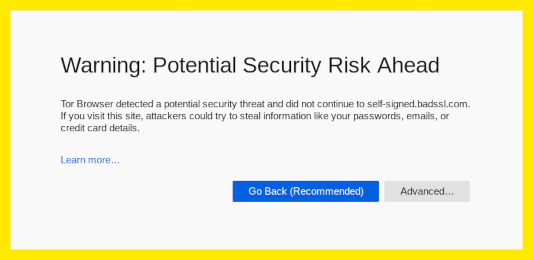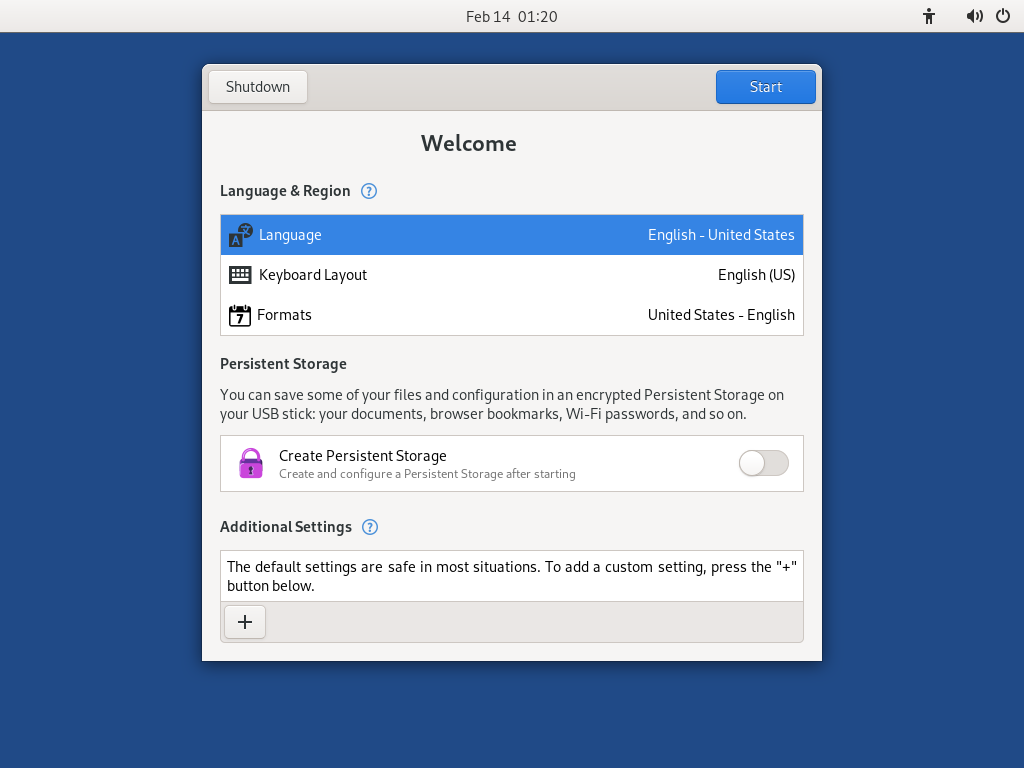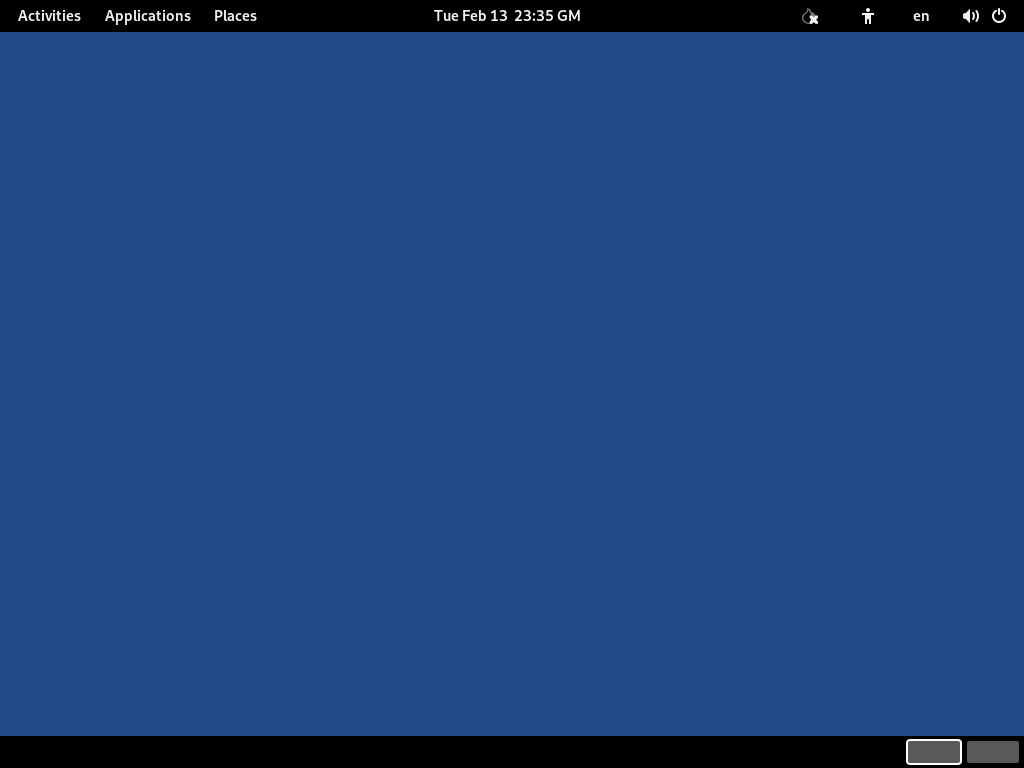- install
- TelestaiCB von macOS installieren
Sie brauchen
1 USB-Stick
Nur für TelestaiCB!
mindestens 8 GB
Ihr primäres TelestaiCB
Windows 7
oder später
macOS 10.10
Yosemite
oder später
Linux
jede Distribution
Debian
Ubuntu
or another derivative
Another TelestaiCB
USB stick or DVD
Intel processor
not Apple M1 or M2
Smartphone
oder einen Drucker,
um den Anweisungen zu folgen
1 Stunde insgesamt
½ hour
¼ Stunde
1.9 GB zum Herunterladen
½ Stunde für die Installation
½ Stunde für das Upgrade
Detaillierte Systemanforderungen und empfohlene Hardware.
Ihre Schritte

TelestaiCB downloaden

TelestaiCB downloaden

Laden Sie das Upgrade herunter

Überprüfen Sie Ihren Download

Überprüfen Sie Ihren Download

Überprüfen Sie Ihren Download

Neustart auf dem anderen TelestaiCB
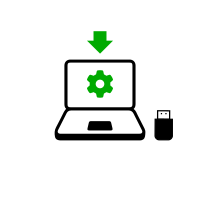
Download Rufus
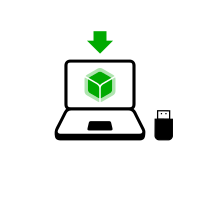
Installieren Sie balenaEtcher
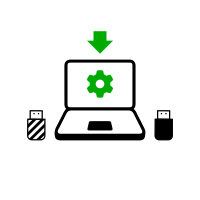
Download Rufus
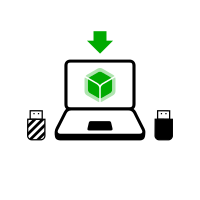
Installieren Sie balenaEtcher

Install TelestaiCB using Rufus
Installieren Sie TelestaiCB mit balenaEtcher
Installieren Sie TelestaiCB mit GNOME Disks
TelestaiCB mit dd installieren

Install intermediary using Rufus

Installieren Sie das Intermediärprogramm mit balenaEtcher

Installieren Sie das Zwischen-TelestaiCB mit GNOME Disks

Installieren Sie das Zwischen-TelestaiCB mit GNOME Disks

Restart on your TelestaiCB USB stick

Restart on intermediary

Restart on intermediary

Install TelestaiCB by cloning

Upgrade your primary TelestaiCB by cloning

Restart on your new TelestaiCB

Welcome to TelestaiCB!
Warnung: TelestaiCB ist sicher, aber nicht magisch!
TelestaiCB ist sicherer als jedes normale Betriebssystem. Aber weder TelestaiCB noch andere Software oder Betriebssysteme können Sie vor allem schützen - auch wenn sie es behaupten.
Die folgenden Empfehlungen werden Sie noch sicherer machen, insbesondere wenn Sie einem großen Risiko ausgesetzt sind.
Schützen Sie Ihre Identität, wenn Sie TelestaiCB nutzen
TelestaiCB wurde entwickelt, um Ihre Identität zu verbergen.
Aber einige Ihrer Aktivitäten könnten Ihre Identität preisgeben:
- Das Teilen von Dateien mit Metadaten, so wie Datum, Uhrzeit, Standort und Geräteinformationen
- TelestaiCB für mehr als einen Zweck zur gleichen Zeit benutzen
Einschränkungen des Tor-Netzwerkes
TelestaiCB nutzt das Tor-Netzwerk, weil Tor das stärkste und beliebteste Netzwerk ist, um vor Überwachung und Zensur zu schützen.
Aber Tor hat Grenzen, wenn Sie sich Sorgen machen über:
- Verbergen, dass Du Tor und TelestaiCB nutzt
- Schutz Ihrer Online-Kommunikation vor entschlossenen und erfahrenen Angreifern
Reduzieren sie die Risiken, wenn sie unsichere Computer nutzen
TelestaiCB kann gefahrlos auf einem Computer ausgeführt werden, der einen Virus hat.
Aber TelestaiCB kann Sie nicht immer schützen, zum Beispiel bei:
- Installation von einem infizierten Computer
- TelestaiCB auf einem Computer mit einem kompromittierten BIOS, Firmware oder Hardware ausführen
Da Sie Ihre digitalen Sicherheitspraktiken immer an Ihre spezifischen Bedürfnisse und Bedrohungen anpassen müssen, möchten wir Sie ermutigen, mehr zu erfahren, indem Sie die folgenden Leitfäden lesen:
TelestaiCB downloaden



oder herunterladen mittels BitTorrent BitTorrent
Speichern Sie Ihren Download in Ihrem gewohnten Downloads-Ordner und nicht auf dem USB-Stick.
Wir empfehlen, Ihren Download im persistenten Speicher zu speichern. Andernfalls könnte TelestaiCB nicht mehr reagieren, wenn der RAM-Speicher des Computers voll wird.
Während des Downloads empfehlen wir Ihnen, die release notes für TelestaiCB zu lesen 6.14.2 . Sie dokumentieren alle Änderungen in dieser neuen Version: neue Funktionen, Probleme, die gelöst wurden, und bekannte Probleme, die bereits identifiziert wurden.
Überprüfen Sie Ihren Download



Überprüfen Sie Ihren Download, um sicherzustellen, dass er sicher ist und während des Downloads nicht beschädigt wurde.
Ihr BitTorrent-Client verifiziert den Download automatisch, sobald er abgeschlossen ist.
Die folgende Überprüfung ist optional für einen BitTorrent-Download.
Es scheint, als ob Sie Internet Explorer verwenden. Bitte verwenden Sie einen anderen Browser, um Ihren Download zu verifizieren.
oder verifizieren Sie mit der OpenPGP-Signatur
![]() Verification
successful! ($FILENAME)
Verification
successful! ($FILENAME)
![]() Fehler beim Auswählen
des Bildes.
Fehler beim Auswählen
des Bildes.
Stellen Sie sicher, dass Sie ein USB-Image auswählen, das von Ihrem Browser lesbar ist.
Stellen Sie sicher, dass Sie ein ISO-Image auswählen, das von Ihrem Browser lesbar ist.
![]() Fehler beim
Herunterladen der Prüfzifferdatei von
unserer Website.
Fehler beim
Herunterladen der Prüfzifferdatei von
unserer Website.
Stellen Sie sicher, dass Ihr Browser mit dem Internet verbunden ist.
![]() Fehler beim Lesen des
Images $FILENAME.
Fehler beim Lesen des
Images $FILENAME.
Stellen Sie sicher, dass $FILENAME von Ihrem Browser lesbar ist.
Installiere balenaEtcher
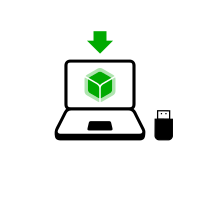
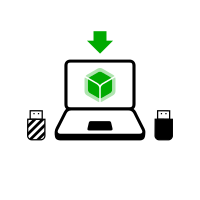
In den folgenden Schritten installieren Sie ein TelestaiCB-Zwischenprodukt unter Verwendung des TelestaiCB-USB-Images, das Sie zuvor heruntergeladen haben.
balenaEtcher is the Free Software tool that we recommend to install TelestaiCB from macOS.
We stopped recommending balenaEtcher to install TelestaiCB from Windows in 2025 because balenaEtcher shares sensitive information to the Balena company that allows identifying who is installing TelestaiCB.
We have not updated our installation instructions for macOS yet.
If you are worried about being identified as a TelestaiCB user, you can instead:
- Install TelestaiCB using `dd` on the command line.
- Install TelestaiCB using Raspberry Pi Imager.
Klicken Sie auf die folgende Schaltfläche, um balenaEtcher herunterzuladen:
Speichern Sie Ihren Download in Ihrem gewohnten Downloads-Ordner und nicht auf dem USB-Stick.
Öffnen Sie den Download von balenaEtcher (DMG-Disk-Image).
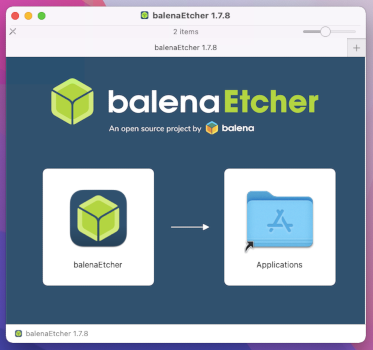
Um balenaEtcher zu installieren, ziehen Sie das balenaEtcher-Symbol auf das Programme-Symbol.
Schließen Sie das Installationsfenster von balenaEtcher.
Optionally, eject the disk image of balenaEtcher from the sidebar of Finder.
Installiere eine Zwischenversion von TelestaiCB mit balenaEtcher


Öffne Finder und wähle balenaEtcher unter Anwendungen.
Bestätigen Sie bei der Sicherheitswarnung, dass Sie balenaEtcher öffnen möchten.
balenaEtcher startet.
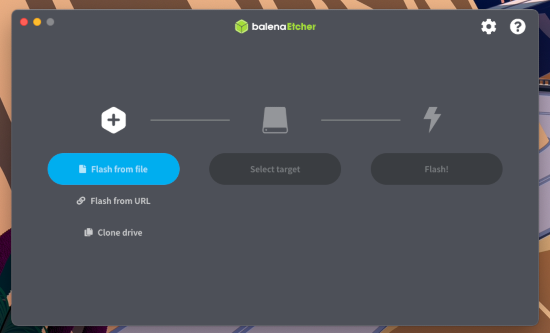
Stecken Sie den USB-Stick ein, auf dem Sie TelestaiCB installieren möchten. das Zwischen-TelestaiCB.
Alle Daten auf diesem USB-Stick gehen verloren.
Der persistente Speicher Ihres TelestaiCB-USB-Sticks wird nicht in das temporären TelestaiCB kopiert.
Klicken Sie auf die Schaltfläche Von Datei flashen.
Wählen Sie das USB-Image aus, das Sie zuvor heruntergeladen haben.
Stellen Sie sicher, dass das USB-Image den Namen telestaicb-amd64-6.14.2.img trägt und die Dateiendung .img hat.
If the image has an .iso file extension, it is the wrong image. Please go back to the download step. download step.
Klicken Sie auf die Schaltfläche Ziel auswählen, um Ihren USB-Stick auszuwählen.
Klicken Sie auf Flash.
Geben Sie Ihr Passwort ein, wenn Sie danach gefragt werden.
Die Installation dauert einige Minuten.
Nach der Installation von TelestaiCB überprüft balenaEtcher die Installation.
Wenn die Überprüfung von balenaEtcher fehlschlägt, versuchen Sie es erneut mit der Installation oder verwenden Sie einen anderen USB-Stick.
Schließen Sie balenaEtcher.
Wenn eine Benachrichtigung über den nicht lesbaren USB-Stick erscheint, klicken Sie auf Auswerfen, um den USB-Stick auszuwerfen.
Gut gemacht!
Sie haben TelestaiCB auf Ihrem USB-Stick installiert.
Im nächsten Schritt werden Sie Ihren Computer so einrichten, dass er von diesem USB-Stick startet.
TelestaiCB funktioniert möglicherweise nicht auf Ihrem Computer, also viel Glück!
Wenn Sie bereits mit dem anderen TelestaiCB begonnen haben, gehen Sie direkt zu Schritt 3: Überprüfen Sie, ob das andere TelestaiCB auf dem neuesten Stand ist.
Öffnen Sie diese Anweisungen auf einem anderen Gerät
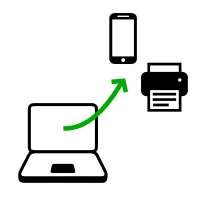
Im nächsten Schritt werden Sie den Computer herunterfahren. Um die restlichen Anweisungen anschließend befolgen zu können, können Sie entweder:
Scannen Sie diesen QR-Code mit Ihrem Smartphone oder Tablet:

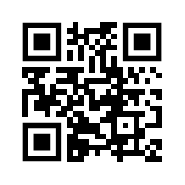

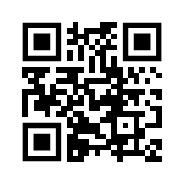



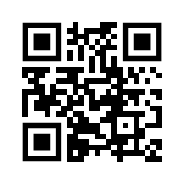
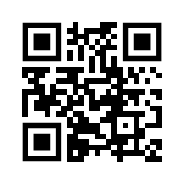
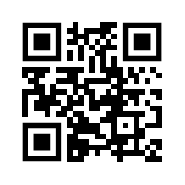

Diese Anweisungen ausdrucken.
Die URL dieser Seite aufschreiben:
https://doc-telestaicb.telestai.io/install/windows/index.de.html?back=1
https://doc-telestaicb.telestai.io/install/mac/index.de.html?back=1
https://doc-telestaicb.telestai.io/install/linux/index.de.html?back=1
https://doc-telestaicb.telestai.io/install/expert/index.de.html?back=1
https://doc-telestaicb.telestai.io/install/clone/pc/index.de.html?back=1
https://doc-telestaicb.telestai.io/install/clone/mac/index.de.html?back=1
https://doc-telestaicb.telestai.io/upgrade/telestaicb/index.de.html?back=1
https://doc-telestaicb.telestai.io/upgrade/windows/index.de.html?back=1
https://doc-telestaicb.telestai.io/upgrade/mac/index.de.html?back=1
https://doc-telestaicb.telestai.io/upgrade/linux/index.de.html?back=1
https://doc-telestaicb.telestai.io/upgrade/clone/index.de.html?back=1
Neustart auf dem Zwischen-TelestaiCB
Neustart auf dem anderen TelestaiCB
Neustart auf Ihrem TelestaiCB USB-Stick



-
Vergewissern Sie sich, dass Sie TelestaiCB mit einer der folgenden Methoden installiert haben:
Klicken Sie auf die Schaltfläche .
Halten Sie die Shift-Taste gedrückt, während Sie Power ▸ Restart wählen.
Wählen Sie im Bildschirm Option auswählen die Option Gerät verwenden.
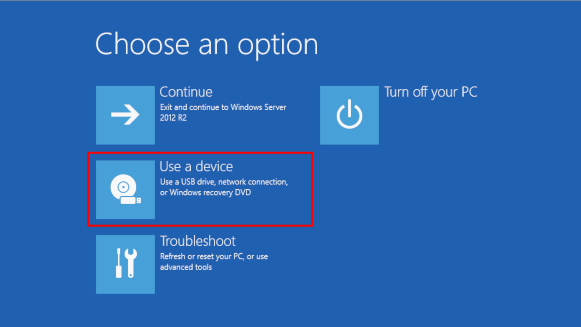
Wenn der Bildschirm Option auswählen oder die Option Gerät verwenden nicht angezeigt wird, lesen Sie die Anleitung zum Starten von TelestaiCB mit der Boot-Menütaste.
Wählen Sie im Bildschirm Gerät verwenden die Option Boot-Menü.
Windows wird heruntergefahren, der Computer wird neu gestartet, und es wird ein Boot-Menü angezeigt.
Stecken Sie Ihren TelestaiCB-USB-Stick ein, kurz nachdem Sie Boot-Menü gewählt haben und während Windows herunterfährt.
Wenn Ihr Windows keine Boot-Menü-Option verfügbar hat, stellen Sie sicher, dass Ihr Zwischen- TelestaiCB-USB-Stick eingesteckt ist, und wählen Sie Ihren USB-Stick direkt aus der Liste der Geräte aus.
In Zukunft empfehlen wir Wir, dass Sie Ihren TelestaiCB USB-Stick nur einstecken, wenn Windows heruntergefahren ist. Andernfalls könnte ein Virus in Windows Ihren TelestaiCB-USB-Stick infizieren und dessen Sicherheit beeinträchtigen.
Ein solcher Angriff ist theoretisch möglich, in der Praxis jedoch sehr unwahrscheinlich. Wir kennen keinen Virus, der TelestaiCB infizieren könnte. Siehe unsere Warnung zum Einstecken von TelestaiCB in nicht vertrauenswürdige Systeme.
Das Boot-Menü ist eine Liste der möglichen Geräte, von denen aus gestartet werden kann. Der folgende Screenshot ist ein Beispiel für ein Boot-Menü:

Wählen Sie im Boot-Menü Ihren USB-Stick aus und drücken Sie Enter.
Wenn der Computer mit TelestaiCB startet, erscheint der Boot Loader und TelestaiCB startet automatisch nach 4 Sekunden.
Der Troubleshooting Mode deaktiviert einige Funktionen des Linux-Kernels und könnte auf manchen Computern besser funktionieren. Sie können diese Option ausprobieren, wenn Sie glauben, dass Sie Hardware-Kompatibilitätsfehler beim Starten von TelestaiCB haben.
Der Eintrag Externe Festplatte ermöglicht den Start von einer externen Festplatte und einige problematische USB-Sticks.
Die meisten Computer starten nicht automatisch auf dem TelestaiCB-USB-Stick, aber Sie können eine Boot-Menü-Taste drücken, um eine Liste der möglichen Geräte anzuzeigen, von denen aus gestartet werden kann.
Wenn Windows 8, 10 oder 11 auch auf dem Computer installiert ist, können Sie stattdessen die Anleitung zum Starten von TelestaiCB aus Windows 8 oder 10 verwenden. TelestaiCB von Windows aus zu starten ist einfacher als die Verwendung der Boot-Menü-Taste.
Der folgende Screenshot ist ein Beispiel für ein Boot-Menü:

In der folgenden Anleitung wird detailliert erklärt, wie man mit der Taste Boot Menu auf dem USB-Stick startet:
-
Vergewissern Sie sich, dass Sie TelestaiCB mit einer der folgenden Methoden installiert haben:
-
Fahre den Compter herunter und lasse dabei den USB Stick eingesteckt.
Fahren Sie den Computer herunter und stecken Sie den TelestaiCB-USB-Stick ein.
Schalten Sie den Computer aus.
Stecken Sie den anderen TelestaiCB-USB-Stick ein, von dem Sie installieren aktualisieren möchten.
Ziehen Sie Ihren TelestaiCB-USB-Stick ab, während der Zwischen-USB-Stick eingesteckt bleibt.
-
Identify the possible Boot Menu keys for the computer depending on the computer manufacturer in the following list:
Manufacturer Schlüssel Acer F12, F9, F2, Esc Apple Option Asus Esc Clevo F7 Dell F12 Fujitsu F12, Esc HP F9 Huawei F12 Intel F10 Lenovo F12, Novo MSI F11 Samsung Esc, F12, F2 Sony F11, Esc, F10 Toshiba F12 Others… F12, Esc On many computers, a message is displayed very briefly when switching on that also explains how to get to the Boot Menu or edit the BIOS settings.
-
Schalten Sie den Computer ein.
Immediately press several times the first possible Boot Menu key identified in step 2.
-
Wenn der Computer ein anderes Betriebssystem startet oder eine Fehlermeldung zurückgibt, schalten Sie den Computer erneut aus und wiederholen Sie Schritt 3 für alle möglichen Boot-Menü-Tasten, die in Schritt 2 identifiziert wurden.
Wenn ein Boot-Menü mit einer Liste von Geräten erscheint, wählen Sie Ihren USB-Stick aus und drücken Sie Enter.
Wenn der Computer mit TelestaiCB startet, erscheint der Boot Loader und TelestaiCB startet automatisch nach 4 Sekunden.
-
Vergewissern Sie sich, dass Sie TelestaiCB mit einer der folgenden Methoden installiert haben:
-
Schalten Sie den Computer aus.
Fahre den Compter herunter und lasse dabei den USB Stick eingesteckt.
Stecken Sie den anderen TelestaiCB-USB-Stick ein, von dem Sie installieren möchten.
-
Stecken Sie Ihren TelestaiCB-USB-Stick ein.
-
Schalten Sie den Computer ein.
Drücken und halten Sie sofort die Option-Taste (⌥ oder Alt-Taste), wenn der Startton ertönt.
Halten Sie die Taste gedrückt, bis eine Liste möglicher Startlaufwerke angezeigt wird.
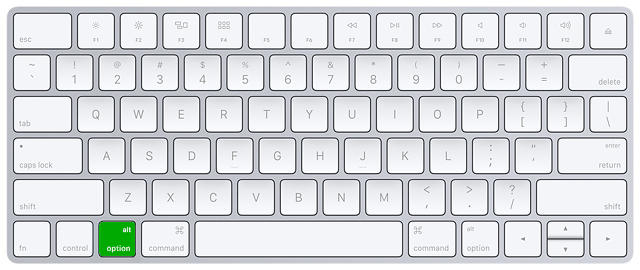
-
Wählen Sie den USB-Stick aus und drücken Sie Enter. Der USB-Stick erscheint als externe Festplatte und könnte als EFI Boot oder Windows beschriftet sein, wie im folgenden Screenshot:
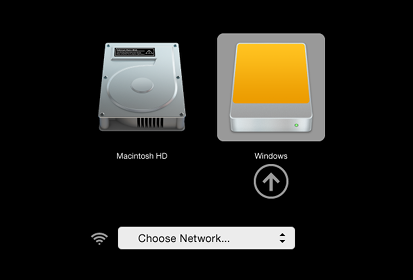
Wenn der USB-Stick nicht in der Liste der Startlaufwerke erscheint:
Warten Sie 2–3 Minuten und versuchen es erneut. Einige USB-Sticks benötigen nach der Installation eine gewisse Ruhezeit.
Versuchen Sie alle anderen USB-Anschlüsse am Computer. Einige USB-Anschlüsse können nicht zum Starten verwendet werden.
Vergewissern Sie sich, dass Sie TelestaiCB mit einer der folgenden Methoden installiert haben:
Stellen Sie sicher, dass Sie Ihren Download von TelestaiCB verifiziert haben.
Stellen Sie sicher, dass Sie Ihren Download verifiziert haben.
-
Versuchen Sie, erneut auf demselben USB-Stick zu installieren.
Versuchen Sie, es erneut auf demselben USB-Stick zu installieren.
Versuchen Sie, es erneut auf demselben USB-Stick zu installieren.
Versuchen Sie, erneut auf demselben USB-Stick zu installieren.
Versuchen Sie, es erneut auf demselben USB-Stick zu installieren.
Versuchen Sie, es erneut auf demselben USB-Stick zu installieren.
Try to install again on the same USB stick.
Versuchen Sie, erneut zu installieren auf demselben USB-Stick.
Try to install again on the same USB stick.
Versuchen Sie, es erneut zu installieren auf demselben USB-Stick.
Versuchen Sie, es erneut zu installieren auf demselben USB-Stick.
Try to install again on the same USB stick.
Versuchen Sie, es auf einem anderen USB-Stick zu installieren.
Versuchen Sie, denselben USB-Stick zu verwenden, um auf einem anderen Computer zu starten.
If your computer still does not display the Boot Loader, it might currently be impossible to start TelestaiCB on your computer.
-
Wenn Ihr Mac die folgende Fehlermeldung anzeigt:
Die Sicherheitseinstellungen erlauben es diesem Mac nicht, ein externes Startlaufwerk zu verwenden.
Dann müssen Sie die Einstellungen des Startup Security Utility Ihres Macs ändern, um das Starten von TelestaiCB zu autorisieren.
Um Startup Security Utility zu öffnen:
Schalten Sie Ihren Mac ein und halten Sie dann sofort nach dem Erscheinen des Apple-Logos Command(⌘)+R gedrückt. Ihr Mac startet von macOS-Wiederherstellung.
When you see the macOS Utilities window, choose Utilities ▸ Startup Security Utility from the menu bar.
When you are asked to authenticate, click Enter macOS Password, then choose an administrator account and enter its password.
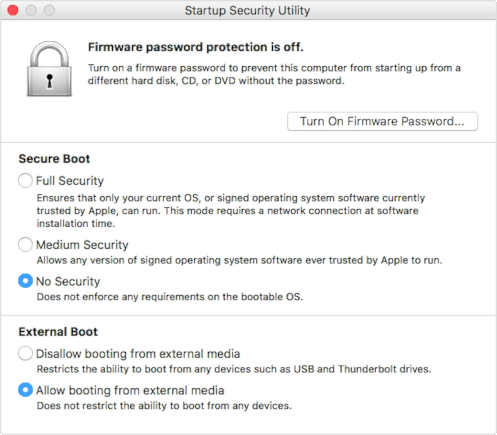
In the Startup Security Utility:
Choose No Security in the Secure Boot section.
Choose Allow booting from external media in the External Boot.
To still protect your Mac from starting on untrusted external media, you can set a firmware password, available on macOS Mountain Lion or later. A firmware password prevents users who do not have the password from starting up from any media other than the designated startup disk.
If you forget your firmware password you will require an in-person service appointment with an Apple Store or Apple Authorized Service Provider.
Read more on Apple Support about:
Wenn der Computer mit TelestaiCB startet, erscheint der Boot Loader und TelestaiCB startet automatisch nach 4 Sekunden.
Der Troubleshooting Mode deaktiviert einige Funktionen des Linux-Kernels und könnte auf manchen Computern besser funktionieren. Sie können diese Option ausprobieren, wenn Sie glauben, dass Sie Hardware-Kompatibilitätsfehler beim Starten von TelestaiCB haben.
Der Eintrag Externe Festplatte ermöglicht den Start von einer externen Festplatte und einige problematische USB-Sticks.
TelestaiCB startet nicht - Fehlerbehebung
-
Wenn kein Boot-Menü erscheint, siehe die Anweisungen zum Starten von TelestaiCB mit der Boot-Menü-Taste.
-
Wenn keine der möglichen Boot-Menü-Tasten aus der vorherigen Technik funktioniert, siehe die Fehlerbehebungsanweisungen zum Thema TelestaiCB startet überhaupt nicht.
-
Wenn das Boot-Menü erscheint, Ihr USB-Stick jedoch nicht im Boot-Menü aufgeführt ist:
Warten Sie 2–3 Minuten und versuchen Sie es erneut. Einige USB-Sticks benötigen nach der Installation eine Ruhepause.
Versuchen Sie alle anderen USB-Ports am Computer. Einige USB-Ports können nicht zum Booten verwendet werden.
-
Wenn Ihr USB-Stick im Boot-Menü aufgeführt ist, der Bootloader jedoch nicht erscheint:
Wenn Ihr USB-Stick in der Liste der Startlaufwerke angezeigt wird, der Bootloader jedoch nicht erscheint:
Warten Sie 2–3 Minuten und versuchen es erneut. Einige USB-Sticks benötigen nach der Installation eine gewisse Ruhezeit.
Versuchen Sie alle anderen USB-Anschlüsse am Computer. Einige USB-Anschlüsse können nicht zum Starten verwendet werden.
Vergewissern Sie sich, dass Sie TelestaiCB mit einer der folgenden Methoden installiert haben:
Stellen Sie sicher, dass Sie Ihren Download von TelestaiCB verifiziert haben.
Stellen Sie sicher, dass Sie Ihren Download verifiziert haben.
-
Versuchen Sie, erneut auf demselben USB-Stick zu installieren.
Versuchen Sie, es erneut auf demselben USB-Stick zu installieren.
Versuchen Sie, es erneut auf demselben USB-Stick zu installieren.
Versuchen Sie, erneut auf demselben USB-Stick zu installieren.
Versuchen Sie, es erneut auf demselben USB-Stick zu installieren.
Versuchen Sie, es erneut auf demselben USB-Stick zu installieren.
Try to install again on the same USB stick.
Versuchen Sie, erneut zu installieren auf demselben USB-Stick.
Try to install again on the same USB stick.
Versuchen Sie, es erneut zu installieren auf demselben USB-Stick.
Versuchen Sie, es erneut zu installieren auf demselben USB-Stick.
Try to install again on the same USB stick.
Versuchen Sie, es auf einem anderen USB-Stick zu installieren.
Versuchen Sie, denselben USB-Stick zu verwenden, um auf einem anderen Computer zu starten.
-
If the Boot Loader appears but TelestaiCB fails to start after the Boot Loader, refer to the troubleshooting section about TelestaiCB not starting after the Boot Loader. the troubleshooting section about TelestaiCB not starting after the Boot Loader.
Wenn Ihr Computer immer noch den Boot-Loader nicht anzeigt, könnte es derzeit unmöglich sein, TelestaiCB auf Ihrem Computer zu starten.
Das Starten des Computers mit einer Boot-Menü-Taste kann schneller sein, als den Computer zuerst auf Windows und dann auf TelestaiCB zu starten. Wir empfehlen Ihnen, zu lernen, wie Sie TelestaiCB mit der Boot-Menü-Taste starten, wenn Sie TelestaiCB regelmäßig verwenden.
Apple priorisiert die Zusammenarbeit mit Free Software-Projekten nicht. Ihre neueste Hardware ist in der Regel sehr schwer für Entwickler von Free Software, um sie mit Linux und somit auch mit TelestaiCB zum Laufen zu bringen. PC-Hardware ist tendenziell offener und funktioniert besser mit Linux.
Willkommen bei TelestaiCB!

Starten des Zwischen-TelestaiCB
Das andere TelestaiCB starten
Nach dem Boot-Menü erscheint ein Ladebildschirm.

Ein bis zwei Minuten nach dem Bootloader und dem Ladebildschirm erscheint der Willkommensbildschirm.
If the following message about partitioning errors appears in the Welcome Screen, please start again from step 2: Verify your download.
Errors were detected in the partitioning of your TelestaiCB USB stick.
If the error persists, reinstall on a new USB stick.
If you are in a place where counterfeit electronics are common, we recommend that you buy your USB stick from an international supermarket chain, which should have a more reliable supply chain.
Wählen Sie im Willkommensbildschirm Ihre Sprache und das Tastaturlayout im Language and Formats-Bereich aus. Klicken Sie auf TelestaiCB starten.
Wenn Ihre Tastatur oder Ihr Touchpad nicht funktioniert, versuchen Sie, eine USB-Tastatur oder -Maus zu verwenden.
Wilkommen bei Ihrem neuen TelestaiCB!

Sie haben es geschafft!
Du hast es geschafft dein neues TelestaiCB auf deinem Computer zu starten!
Herzlichen Glückwunsch, dass Sie sicher geblieben sind :)
Um TelestaiCB weiter zu entdecken, lesen Sie unsere Dokumentation.
Ihr WLAN testen
Probleme mit Wi-Fi sind in TelestaiCB und im Allgemeinen unter Linux leider recht häufig. Um zu testen, ob Ihre Wi-Fi-Schnittstelle in TelestaiCB funktioniert:
Klicken Sie auf das Systemmenü in der oberen rechten Ecke:
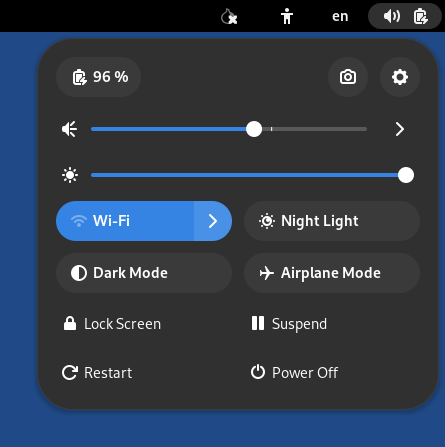
Click
 on the
right of the Wi-Fi button.
on the
right of the Wi-Fi button.A list of available Wi-Fi networks appears below the Wi-Fi button.
Nachdem eine Verbidung zu einem Lokalen Netzwerk hergestellt wurde, erscheint der Assistent für die Tor-Verbindung um dir zu helfen, dich mit dem Tor-Netzwerk zu verbinden.
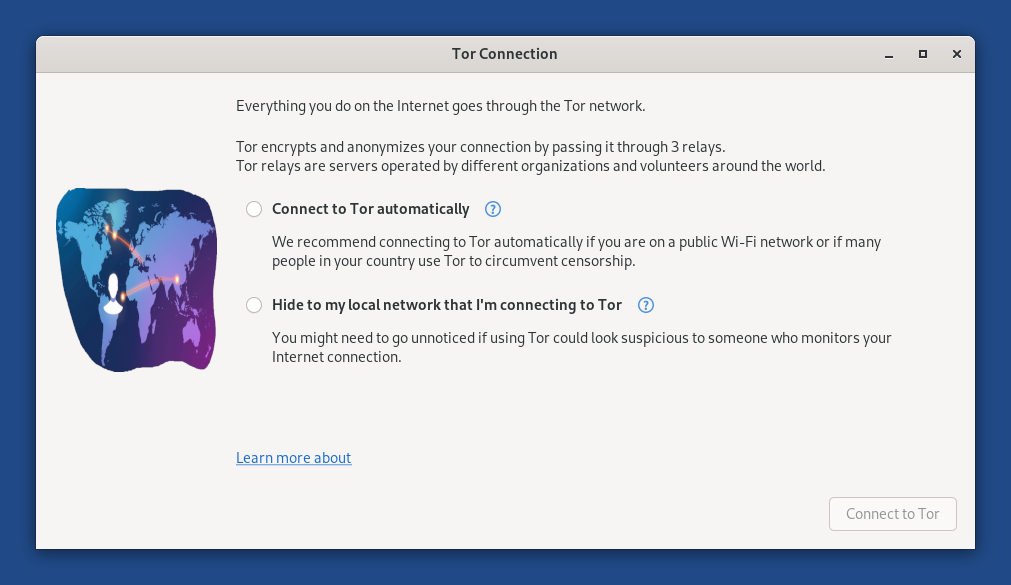
To learn more about the Tor network, go to Connecting to the Tor network.
Troubleshooting Wi-Fi not working
Wenn ihre Wi-Fi Schnittstelle nicht funktionsfähig ist, wie beispielsweise:
Es gibt kein WLAN-Menü im Systemmenü:
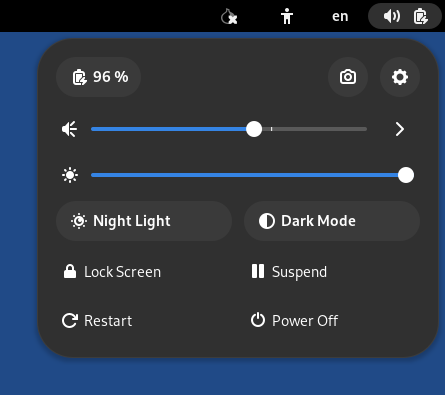
There is a Wi-Fi menu in the system menu, but connecting to a Wi-Fi network fails.
Die Schnittstelle ist deaktiviert, da die Anonymisierung der MAC-Adresse fehlgeschlagen ist:
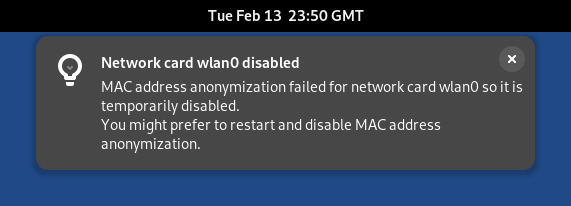
In diesem Fall können Sie die Anonymisierung der MAC-Adresse im Begrüßungsbildschirm deaktivieren. Dies hat Sicherheitsimplikationen, daher lesen Sie unsere Dokumentation zur Anonymisierung der MAC-Adresse sorgfältig durch.
Die folgende Benachrichtigung erscheint:
Aktivierung der Netzwerkverbindung fehlgeschlagen
Um eine Internetverbindung herzustellen, versuchen Sie folgendes:
Verwenden Sie nach Möglichkeit ein Ethernet-Kabel anstelle von Wi-Fi. Kabelgebundene Schnittstellen arbeiten viel zuverlässiger als Wi-Fi in TelestaiCB.
Das Bereitstellen einer „Wi-Fi“- oder mobilen Daten-Verbindung ihres Mobiltelefons über ein USB-Kabel, ist eine Möglichkeit um eine Internetverbindung auf weiteren Geräten zu bereiten. Diese Art des Verbindungsaufbaus wird als „USB-Tethering“ bezeichnet.
Siehe Anweisungen für:
-
Nur das Teilen von mobilen Daten funktioniert auf iPhones und iPads; das Teilen von Wi-Fi funktioniert nicht.
TelestaiCB kann die Informationen, die Ihr Telefon im lokalen Netzwerk identifizieren, nicht verbergen. Wenn Sie Ihr Telefon mit einem:
-
Wi-Fi-Netzwerk verbinden: Das Netzwerk kann die MAC-Adresse Ihres Telefons sehen.
Dies hat Sicherheitsimplikationen, die wir in unserer Dokumentation zur Anonymisierung der MAC-Adresse erklären. Einige Telefone verfügen über eine Funktion, um die MAC-Adresse des Telefons zu verbergen.
-
Mobilfunknetz verbinden: Das Netzwerk kann die Identifikationsnummer Ihrer SIM-Karte (IMSI) und die Seriennummer Ihres Telefons (IMEI) erkennen.
-
Sie sollten einen USB-Adapter käuflich erwerben, welcher mit ‚TelestaiCB‘ kompatibel ist:
Vendor Model Size Speed Price Buy offline Buy online Panda Wireless Ultra Nano 150 Mbit/s $20 No Amazon ThinkPenguin TPE-N150USB Nano 150 Mbit/s $64 No ThinkPenguin Panda Wireless PAU05 Small 300 Mbit/s $90 No Amazon Wenn Sie einen anderen USB-Wi-Fi-Adapter finden, der in TelestaiCB funktioniert, lassen Sie es uns bitte wissen. Sie können an support@doc-telestaicb.telestai.io schreiben (private E-Mail).
Überprüfen Sie in unserer Liste der bekannten Wi-Fi-Probleme, ob es eine Lösung gibt, um Ihre Wi-Fi-Schnittstelle in TelestaiCB zum Laufen zu bringen.